Notitie
Voor toegang tot deze pagina is autorisatie vereist. U kunt proberen u aan te melden of de directory te wijzigen.
Voor toegang tot deze pagina is autorisatie vereist. U kunt proberen de mappen te wijzigen.
Belangrijk
Azure Front Door (klassiek) wordt op 31 maart 2027 buiten gebruik gesteld. Om serviceonderbrekingen te voorkomen, is het belangrijk dat u in maart 2027 uw Azure Front Door-profielen (klassiek) migreert naar de Azure Front Door Standard- of Premium-laag. Voor meer informatie, zie Azure Front Door (klassiek) pensioen.
In deze handleiding wordt uitgelegd hoe u verkeer van HTTP naar HTTPS omleidt voor een Azure Front Door-profiel (klassiek) met behulp van Azure Portal. Deze instelling zorgt ervoor dat al het verkeer naar uw domein veilig wordt omgeleid naar HTTPS.
Vereiste voorwaarden
- Een bestaand Azure Front Door-profiel (klassiek). Zie Een Front Door-profiel (klassiek) maken voor meer informatie.
Http-naar-HTTPS-omleidingsregel maken
Meld u aan bij het Azure-portaal.
Navigeer naar het Azure Front Door-profiel (klassiek) dat u wilt configureren. Selecteer Front Door Designer onder Instellingen in het menu aan de linkerkant.
Selecteer het + pictogram onder Routeringsregels om een nieuwe route te maken. Geef de route een naam, bijvoorbeeld HttpToHttpsRedirect, en stel het geaccepteerde protocol alleen in op HTTP. Kies de front-end/domeinen die u wilt omleiden van HTTP naar HTTPS.
Stel in de sectie Routegegevens het routetype in op Omleiding. Kies Verplaatst (301) voor omleidingstype en HTTPS alleen voor omleidingsprotocol.
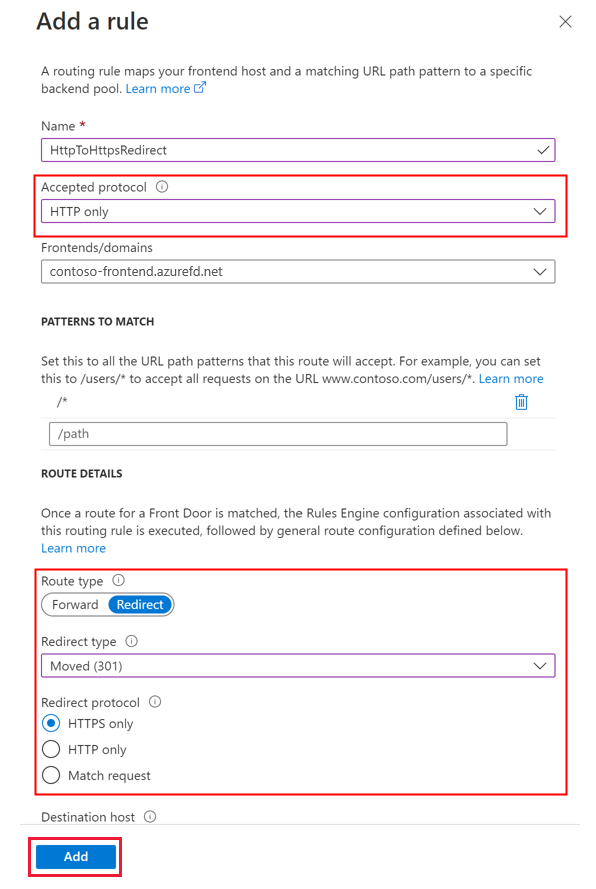
Selecteer Toevoegen om de routeringsregel voor HTTP-naar-HTTPS-omleiding te maken.
Doorstuurregel maken
Voeg nog een routeringsregel toe voor het verwerken van HTTPS-verkeer. Selecteer het + pictogram onder Routeringsregels om een nieuwe route toe te voegen. Geef de route een naam, bijvoorbeeld DefaultForwardingRoute, en stel de geaccepteerde protocollen alleen in op HTTPS. Selecteer de juiste front-end/domeinen om dit verkeer te accepteren.
Stel in de sectie Routegegevens het routetype in op Doorsturen. Kies een back-endpool om het verkeer door te sturen naar en stel het doorstuurprotocol alleen in op HTTPS.
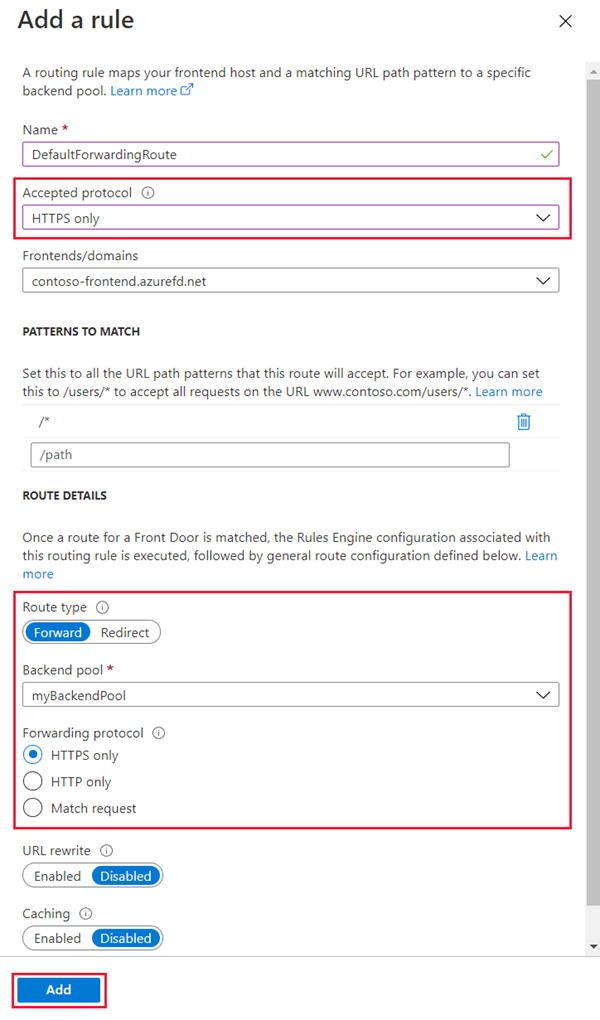
Selecteer Toevoegen om de doorstuurroute te maken en selecteer Vervolgens Opslaan om de wijzigingen toe te passen op het Front Door-profiel.
Opmerking
Voor het maken van deze omleidingsregel worden kleine kosten in rekening gebracht.
Volgende stappen
- Meer informatie over azure Front Door-routeringsarchitectuur.
- Meer informatie over omleiding van URL's van Azure Front Door.